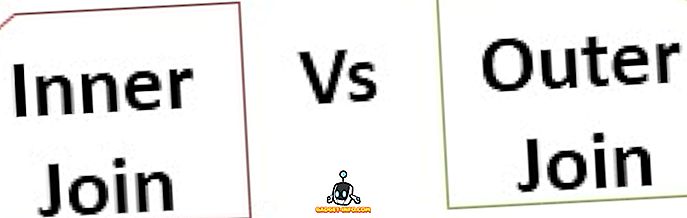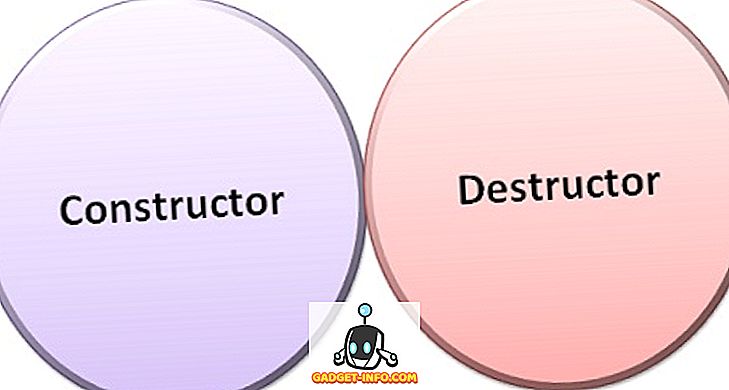Ми живемо в багатогаджетному світі, де одна людина постійно переміщається між пристроями і має розкидані між ними файли. Бувають випадки, коли потрібні деякі файли, які існували в іншому пристрої, який ви використовуєте. Нам потрібні безшовні способи переміщення файлів між пристроями. Якщо ви живете в еко-системі Apple, ви можете скористатися кількома способами, щоб переконатися, що у вас є потрібні файли на пристрої, який ви маєте під рукою.
Ось найкращі способи обміну файлами між iPhone, iPad і Mac
1. AirDrop
Першим варіантом, який ви повинні спробувати, є використання власного рішення Apple для передачі файлів між пристроями: AirDrop. Основна передумова AirDrop полягає в тому, що обмін файлами між сусідніми пристроями має бути таким самим легким, як перетягування файлів до людей / пристроїв у списку AirDrop.
Але спочатку переконайтеся, що обидва пристрої підтримують функцію AirDrop.
- На комп'ютері Mac перейдіть до Finder і відкрийте меню Go . Параметр AirDrop ( Command + Shift + R ) можна знайти на підтримуваних пристроях.

- На пристроях iOS відкрийте панель команд . Якщо Ваш пристрій підтримується, з'явиться піктограма AirDrop.

Зауважте, що функція також обмежена вашою апаратною моделлю. Більш старі моделі Mac до 2012 року можуть не використовувати AirDrop, навіть якщо це програмне забезпечення підтримується.
Щоб надсилати елементи з Mac, перетягніть файли на одну з осіб / пристроїв, показаних у вікні AirDrop.

Використовуйте параметр " Спільний доступ ", якщо ви хочете надсилати файли з пристроїв iOS. Потім виберіть пункт призначення.

2. Передача обслуговування
Handoff є частиною функції Continuity, яка з'єднує всі пристрої в екосистемі Apple. Handoff дозволяє працювати над документом, електронною поштою або повідомленням на одному пристрої та продовжувати роботу в іншому. Перенаправлення працює з додатками Apple, такими як Пошта, Сафарі, Карти, Повідомлення, Нагадування, Календар, Контакти, Сторінки, Номери та Основний; з додаванням деяких програм сторонніх виробників.
Щоб скористатися перехопленням, всі сумісні пристрої повинні підключатися до однієї мережі WiFi і увімкнути Bluetooth. Ви можете побачити, чи є робота, яку можна продовжити з іншого пристрою, переглянувши невеликий логотип Handoff на значку програми.

Handoff не є точно переміщенням файлів між пристроями Mac і iOS, але якщо ваша мета перемістити файли, щоб продовжити роботу над нею, тоді Handoff може відповідати рахунку. І подібно до AirDrop, ця функція не підтримується Macintosh до 2012 року.
3. Обмін файлами iTunes
Іншим способом обміну файлами між Mac і iOS є використання спільного доступу до файлів iTunes. Цей метод може бути менш зручним у порівнянні з іншими методами, оскільки він вимагає підключення пристрою iOS до Mac за допомогою кабелю. Але це також швидше і стабільніше, оскільки бездротове з'єднання сьогодні не може досягти швидкості і стабільності кабельного зв'язку.
Щоб користуватися iTunes File Sharing, потрібно відкрити iTunes і підключити iOS-пристрій за допомогою кабелю, який поставляється разом з ним. Потім виберіть підключений пристрій зі списку пристроїв, виберіть програми з бічної панелі та перейдіть до нижньої частини головної панелі.

Тут ви можете побачити всі сумісні програми для обміну файлами, а також додати файли до програм або завантажити їх на локальний жорсткий диск Mac.
4. Електронні листи, повідомлення та інші повідомлення чату
Менш простий спосіб переміщення файлів між пристроями - це використання електронних листів. Можна приєднати файли до електронного листа, який ви надсилаєте собі з одного пристрою, і відкрити електронну пошту та завантажити вкладення на іншому пристрої. Це менш просто і менш практично; але метод простий, доступний практично будь-кому, і він виконує роботу.
Варіант цього методу - надсилання файлів до себе за допомогою повідомлень Apple або інших Instant Messengers, таких як WhatsApp і Telegram. Сучасні IM розробили передову систему обміну повідомленнями, здатну надсилати різні типи файлів. Деякі - подібно до телеграми - навіть прийматимуть цю функцію, додаючи функції, такі як шифрування та саморуйнування вкладень.

Але існують обмеження щодо використання IM для надсилання файлів. Перший - це тип файлу. Більшість чату обмежують цю функцію для мультимедійних файлів, таких як зображення, звуки та відео. Іншим обмеженням є розмір файлу, який зазвичай ніде не дорівнює 100 Мб.
5. Командні комунікаційні програми
Багато технологів стверджували, що наступна еволюція методу комунікації буде у формі командних систем зв'язку, таких як Slack, Quip і Hipchat. Те, що ці послуги рекламують як наступне покоління, це їхня здатність інтегрувати інші послуги в свої власні, щоб налаштувати та розширити можливості відповідно до потреб користувачів.
Наприклад, якщо користувачеві потрібна можливість поширювати файли на інших учасників команди, він може легко інтегрувати функцію Dropbox, зберігати файли в сховищі Dropbox і ділитися посиланням з членом команди. Все це здійснюється одним кліком для завантаження.
Це налаштування ідеально підходить для того, щоб переміщувати файли між Mac та iPhone. Ви можете надсилати файли за допомогою однієї з командних комунікаційних програм на вашому Mac і відкривати їх, використовуючи одне й те саме додаток на iPhone або iPad або іншому Mac, або навіть інші комп'ютери / гаджети з різними ОС, оскільки ці програми працюють на декількох платформах.

6. Спільний доступ до програм
Є також програми, які спеціально побудовані для подолання розриву між комп'ютерами Mac і iOS. Ці програми спільного доступу ідеально підходять для переміщення файлів між цими пристроями. Вони зазвичай вимагають від користувачів підключати всі пристрої до однієї мережі WiFi / Bluetooth. Потім користувач отримає локальну URL-адресу, відкриє її у веб-переглядачі та використовує її для перетягування файлів між підключеними пристроями.
Прикладами таких програм є безкоштовний DeskConnect і Scribe. Для обох програм потрібно встановити настільну та мобільну версію програм на кожному пристрої, до якого потрібно підключитися. DeskConnect не вимагає пристроїв мати пряме підключення до однієї мережі, і він буде працювати, навіть якщо пристрої відокремлені далеко. Для підключення пристроїв Scribe використовує технологію Bluetooth LE, яка є швидкою та споживає дуже низьку потужність. Тому переконайтеся, що ваші пристрої підтримують цю технологію перед використанням Scribe.

7. Служби зберігання даних у хмарі
Хмарні сховища не потребують введення. Технологія зберігання та спільного використання файлів на віддаленому сервері була з нами ще деякий час, оскільки майже всі, хто використовує цифрові технології, вже знайомі з нею. Спосіб використання хмарних сховищ для переміщення файлів між пристроями очевидний: ви зберігаєте файли в хмарі на одному пристрої, і завантажуєте файл на інші пристрої.
Хоча всі знайомі з Dropbox, Box, Google Drive, Microsoft One Drive та іншими подібними службами, є служба Droplr, яка також може бути швидким способом обміну файлами. Ви відкидаєте файли в меню Droplr, і ви отримаєте посилання, яке ви зможете поділити з іншими пристроями. У безкоштовній версії файли зберігатимуться лише протягом обмеженого часу, але це може бути корисним для збереження розміщених файлів.

Отже, які ваші улюблені способи переміщення файлів між пристроями Mac і iOS? Поділіться своєю думкою, використовуючи коментар нижче.